Landschaftsaufnahmen mit einem Teleobjektiv
Normalerweise verwendet man ein Teleobjektiv für Portraits, Sport- oder Tierfotografie – zumindest hört und liest man das immer wenn man sich durch diverse Foren, Bewertungen und Kommentare forstet. Ich hatte mir mein Teleobjektiv zuvor für einen Safari Trip auf unserer Sri Lanka Reise angeschafft und dachte eigentlich, dass ich es danach wahrscheinlich gar nicht so oft gebrauchen würde. Warum meine Wahl auf das Canon Objektiv gefallen ist, habe ich bereits in diesem Beitrag festgehalten.
Meinen Erfahrungsbericht zum CANON EF 200MM F2,8 L II OBJEKTIV findet ihr hier.
Auf unserer Südtirol Reise habe ich mein Canon 200 mm Objektiv mit in die Berge geschleppt und hätte nicht gedacht, dass ich es so oft benutzen würde. Ich habe die Linse hauptsächlich für das Fotografieren von Panoramen benutzt. Jetzt fragt ihr Euch bestimmt, warum man denn nicht ein Weitwinkel Objektiv für Aufnahmen von Landschaften verwendet. Natürlich macht das Sinn und natürlich fotografiere ich auch die meisten Landschaftsaufnahmen mit meinem Weitwinkel-Objektiv, jedoch erzielt man einen einzigartigen Bildlook wenn man ein Teleobjektiv verwendet. Bei „normalen“ Landschaftsaufnahmen versucht man die komplette Tiefe des Bildes scharf darzustellen und fotografiert daher oft mit einer Blendeneinstellung von f 8 oder f 9. Verwendet man die gleiche Einstellung bei einem Teleobjektiv, so erhält man oft einen unscharfen Vorder- und Hintergrund. Dieser Effekt gepaart mit einem Panorama machen diese Bilder für mich so außergewöhnlich.
Wie gehe ich vor beim Fotografieren von Panoramen mit dem Teleobjektiv?
Um ein perfektes Panorama zu fotografieren, verwendet man normalerweise einen Nodalpunktadapter. Da ich meinen aber auf unserer Südtirol Reise nicht dabei hatte, habe ich die Panoramen entweder mit meinem Stativ oder sogar aus der Hand geschossen. Bei gutem Wetter in den Bergen hat man in der Regel so viel Licht zur Verfügung, dass es möglich ist relativ kurz zu belichten, um die Bilder wackelfrei aus der Hand schießen zu können. Hier gilt, ausprobieren und die für sich beste Methode anwenden.
Der Fokus
Ich fokussiere zunächst die Stelle, die ich im Bild scharf darstellen möchte und fotografiere dann eine Bilderreihe. Wichtig ist, dass nicht jedes Bild der Bildreihe neu fokussiert wird. Am besten legt ihr euch den Autofokus auf einen anderen Knopf der Kamera, um einmal zu fokussieren und anschließend ohne den Autofokus manuell zu deaktivieren, mehrere Bilder bei gleicher Fokussierung vornehmen zu können. Meistens fotografiere ich im Hochformat 5-10 Bilder und füge diese dann nachträglich mit Lightroom oder Photoshop zu einem Bild zusammen. Somit erhalte ich ein knackscharfes Panorama mit einem butterweichen Bokeh. Das Hochformat bietet hier den Vorteil, dass das fertige Panorama keine superlange Wurst wird. Damit meine ich, dass das Bild anschließend ein normales Bildgrößen-Verhältnis aufweist und nicht wie ein typisches, schmales und langes Panorama, wie man es z. B. von Smartphones kennt. Die Komposition der Bilderreihe wähle ich so aus, dass sie sich um ca. 1/3 überschneiden. Dadurch haben die Bilder genug „Fleisch“ um anschließend in ein Panorama zusammengefügt zu werden.
Die Brennweite
Bei der Brennweite bin ich auf Grund der Festbrennweite meines Objektivs limitiert. Das Problem bei dieser Brennweite ist, dass man schon sehr weit weg vom zu fotografierenden Ziel sein muss. Eine geringere Brennweite bietet hier mehr Flexibilität, verringert jedoch den oben beschriebenen Effekt. Aber auch hier gilt, einfach mal ausprobieren.
Zusammenfügen der Fotos in Lightroom
Seit der Version 6 bietet Lightroom die Möglichkeit aus einzelnen Bildern ein Panorama Bild zu erzeugen. Zuvor war diese Funktion Photoshop vorenthalten. Hier die einzelnen Schritte, wie ich dabei vorgehe:
1. Objektivkorrekturen aktivieren
In Lightroom wähle ich das erste Bild der Bilderreihe aus und aktiviere dort im Modul Entwickeln die Objektivkorrekturen. Dort wähle ich das verwendete Objektiv aus, also bei mir Marke: Canon, Modell: Canon EF 200 f/2,8 L USM. Meistens wird schon nach der Auswahl der Marke das Objektiv automatisch erkannt.

Objektivkorrekturen
2. Weißabgleich setzen
Danach stelle ich den Weißabgleich ein. Dabei nehme ich die Pipette und selektiere einen grauen Bereich im Bild. Lightroom passt nun die Temperatur und Tonung automatisch an. Anschließend korrigiere ich die Einstellung soweit bis mir die Farben im Bild am besten gefallen.
3. Bildeinstellung synchronisieren
Dazu wechsle ich aus dem Modul Entwickeln zurück zur Bibliothek. Hier wähle ich mit gedrückter cmd- (strg-) Taste alle Bilder der Bilderreihe für das Panorama aus. Wichtig ist hierbei, dass das eben angepasste Bild (Weißabgleich, Objektivkorrekturen) das erste ausgewählte Bild ist.
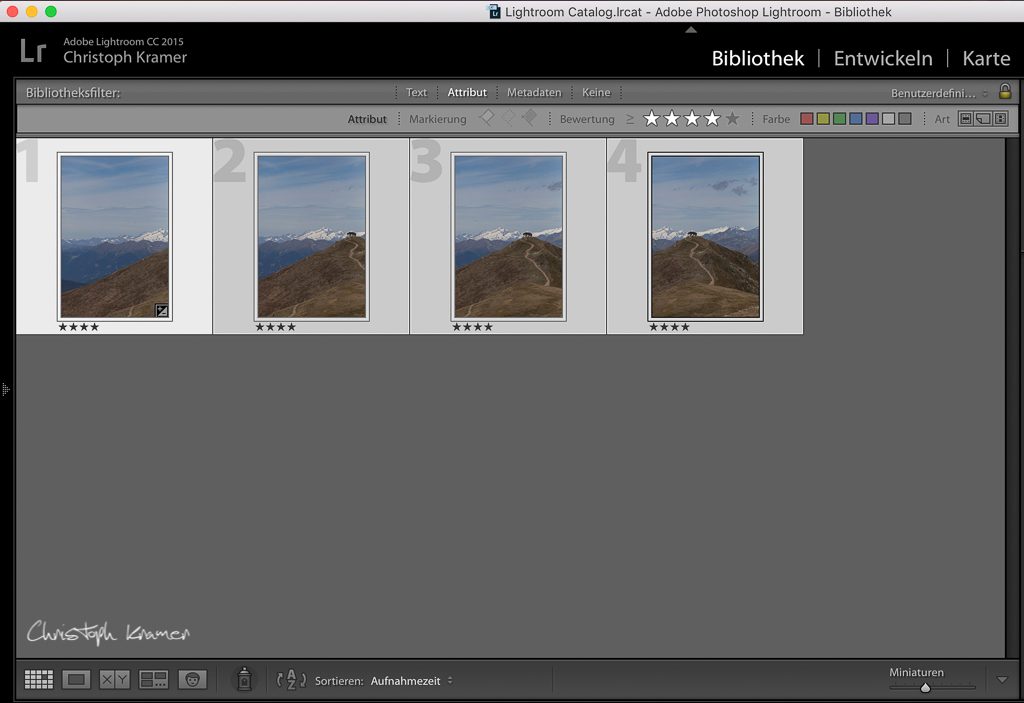
Auswahl der Bilderreihe
Danach übertrage ich alle Einstellungen des ersten Bildes auf alle Weiteren mit der Funktion Einstell. syn. (Einstellungen synchronisieren). Anschließend haben alle ausgewählten Bilder die Objektivkorrekturen aktiviert und denselben eingestellten Weißabgleich.

Einstellungen synchronisieren
4. Bilder zusammenfügen
Um die Bilder zu einem einzelnen Bild zusammenzufügen, wähle ich mit einem Rechtsklick auf die markierten Bilder unter Zusammenfügen von Fotos die Funktion Panorama.

Zusammenfügen der Fotos
Jetzt öffnet sich das Fenster Panorama-Optionen. Hier entscheide ich mich zwischen den Optionen Kugelförmig, Zylindrisch, oder Perspektivisch. Je nachdem wie mir das Bild in der Vorschau am besten gefällt.

Panorama Optionen
Anschließend bestätigt ihr über Zusammenfügen eure Einstellungen und startet gleichzeitig den Prozess zum Zusammenfügen der Bilder. Lightroom erstellt nun das Panorama in eurer Bibliothek im .DNG Format.
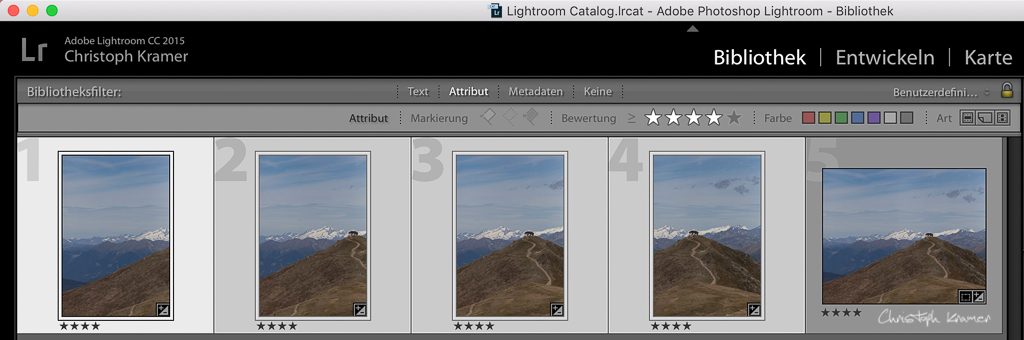
Erstelltes Panorama in der Lightroom Bibliothek
5. Bearbeiten der Bilder
Jetzt bearbeite ich das Panorama im Entwicklungsmodul wie ein normales Bild. Das bedeutet ich entferne zunächst Flecken, mache die Grundeinstellungen, schärfe ggf. etwas nach und beschneide das Bild in das gewünschte Format. Fertig.

Das fertig bearbeitete Bild
Hier hab ich einige Beispielbilder zusammengepackt:
Hier habe ich ein paar Brennweiten rausgesucht, mit denen das Fotografieren dieser Art von Panorama funktionieren sollte:
Habt ihr Fragen zu meinem Vorgehen oder selbst schon diese Art von Panoramas ausprobiert? Dann ab in einen Kommentar damit! 🙂
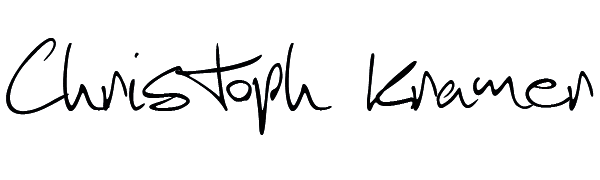

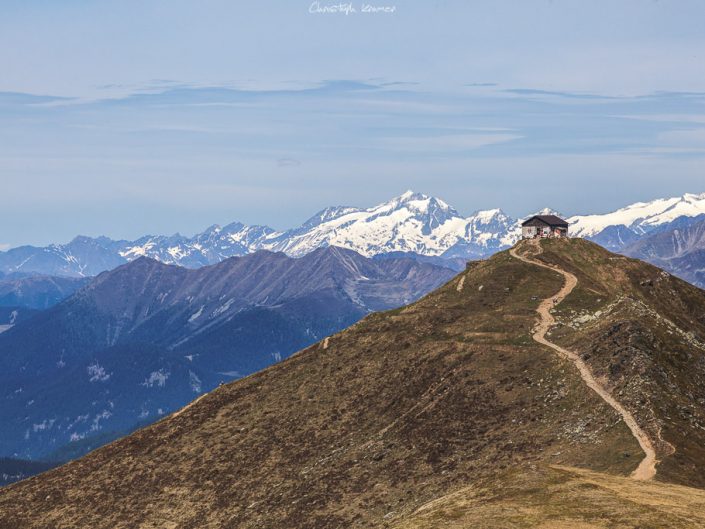



















Leave a reply